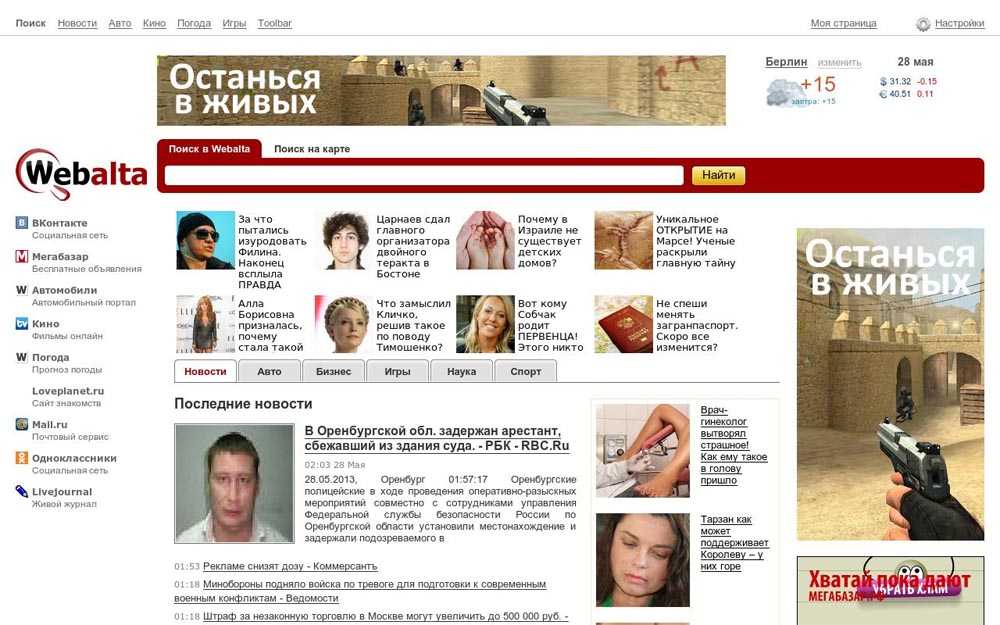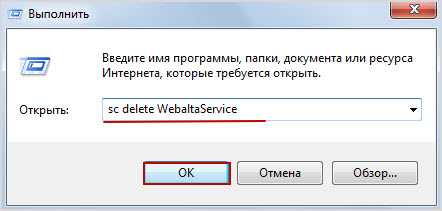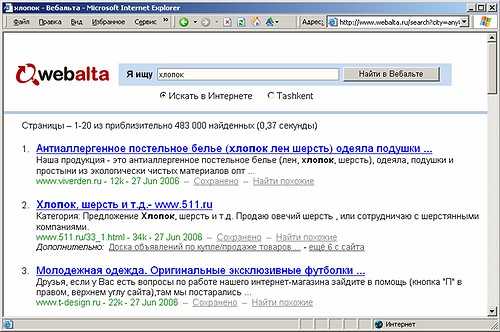Замена ярлыков браузеров
Поисковая система Webalta так же прописывает себя в свойствах ярлыков ваших браузеров. И даже если вы сделали все выше перечисленное, то оно все равно будет загружаться. Самый простой способ это пресечь — удалить старые ярлыки для всех браузеров и создать новые. Обычно браузеры устанавливаются по пути C:\Program Files (x86)\Mozilla Firefox — пример для Фаер Фокса. Заходите по вышеприведенному пути, находите файл firefox.exe который является приложением, нажимаете на нем правой кнопкой мышки, выбираете Отправить > Рабочий стол (создать ярлык). Созданный ярлык переносите в удобное место, На панель задач в область быстрого запуска например.
Если не хотите удалять ярлыки, то можно откорректировать старые. Для этого нажимаете на ярлыке правой кнопкой мышки. В открывшемся окошке на 2-ом пункте снизу так же нажимаем правую кнопку мышки и выбираем Свойства
![]()
Если у вас ярлык браузера расположен на рабочем столе, то просто кликаете на нем правой кнопкой мышки и выбираете Свойства. Мы попадаем на вкладку Ярлык. Нас интересует поле Объект. После пути к файлу приложения в кавычках не должно ничего быть
![]()
Убираете все лишнее и жмете ОК.
Таким образом необходимо проверить все ярлыки браузеров на вашем компьютере.
Убираем Вебальту из Mozilla Firefox
Если вы отдаете свое предпочтение браузеру Mozilla Firefox, то вы можете поменять стартовую страницу после удаления программы с компьютера, но перед этим откройте папку ApplicationData. Appdata находится в Windows 7 в папке «Пользователи». Ее вы найдете на диске С. После того, как она найдена, открываем свою учетную запись, а из нее легко попасть в ApplicationData.
У некоторых пользователей эта папка просто скрыта, попасть в нее можно с помощью ввода в строку проводника адреса папки: C:\Users\Имя пользователя\ApplicationData.
Если и этот способ не помогает, то используйте для поиска программу TotalCommander.
После того, как вы справились с поиском папки, откройте ее, нас интересует два файла user.js и prefs.js. Слова «Webalta» вuser.js заменить на имя того сайта, который вам нужен. После этого открываем второй файл, ваша задача – найти строку user_pref («browser.startup.homepage», «http//webalta.ru»). Ее может и не быть, это даже хорошо. Если она все же имеется, то ее следует убрать и заменить на chrome://speeddial/content/speeddial.xul.
С помощью этого способа можно удалить Webalta из браузера Opera, Explorer, Chrome. Как теперь стало понятно, удалить Webalta из браузеров очень легко, но удалять нужно сразу, как заметили изменения стартовой страницы.
Пользователи задаются вопросом: «Быть может, этот поисковик еще пригодится и не стоит его удалять?». Прежде всего стоит помнить, что ни один браузер не будет «нападать» таким способом, поэтому мы приходим к выводу, что это не программа, а самый настоящий троян, который нельзя вылечить или поместить в карантин.
Способ заражения Search.webalta.ru
![]()
Search.webalta.ru устанавливается на ваш компьютер вместе с бесплатными программами. Этот способ можно назвать «пакетная установка». Бесплатные программы предлагают вам установить дополнительные модули (Search.webalta.ru). Если вы не отклоните предложение установка начнется в фоне. Search.webalta.ru копирует свои файлы на компьютер. Обычно это файл (randomname).exe. Иногда создается ключ автозагрузки с именем Search.webalta.ru и значением (randomname).exe. Вы также сможете найти угрозу в списке процессов с именем (randomname).exe или Search.webalta.ru. также создается папка с названием Search.webalta.ru в папках C:\Program Files\ или C:\ProgramData. После установки Search.webalta.ru начинает показывать реламные баннеры и всплывающую рекламу в браузерах. рекомендуется немедленно удалить Search.webalta.ru. Если у вас есть дополнительные вопросы о Search.webalta.ru, пожалуйста, укажите ниже. Вы можете использовать программы для удаления Search.webalta.ru из ваших браузеров ниже.
4 способа удалить Webalta
Способ №1
-
Поначалу рекомендуется закрыть все браузеры, которые у вас открыты.
-
Далее переходим в «Пуск» и используем строку «Найти». В ней вам предстоит ввести наименование Webalta.
- Далее у вас появится список файлов, которые необходимо удалить (удаляйте лишь те файлы, которые имеют аналогичное наименование).
- Далее следует вновь воспользоваться строкой «Найти» и ввести наименование regedit.
-
Как только откроется новое окно, остается только перейти в пункт «Правка» и воспользоваться подпунктом «Найти».
- Вводите наименование Webalta и удаляете все файлы, которые выдаст поисковик.
-
Далее следует удалить все ярлыки, которые позволяют вам запускать браузеры.
-
Следующим шагом будет удаление ярлыков из панели быстрого доступа. Для этого достаточно щелкнуть правой кнопкой мыши и выбрать пункт «Изъять программу из панели задач».
- Осталось только вернуть себе возможность пользоваться браузерами. Для этого нужно перейти в директорию с установленным браузером, затем щелкнуть правой кнопкой мыши по нему и нажать «Копировать». Затем необходимо перейти на рабочий стол, нажать правой кнопкой мыши и использовать пункт «Вставить ярлык».
![]()
Помните о том, что удаление браузеров не всегда поможет. Лучше немного потратить время и постараться восстановить нормальную работоспособность браузера с помощью нашей инструкции.
Способ №2
-
Сначала нужно будет скачать программу с официального сайта: http://ccleaner.org.ua/download/.
- Устанавливаете ее путем нажатия по специальному скачанному файлу.
-
Далее нажимаете правой кнопкой на корзину и выбираете пункт «Открыть CCleaner».
- Затем следует перейти в пункт «Сервис».
- Затем выбираем пункт «Удаление программ».
- Теперь осталось в поле программ отыскать специальный пункт «Webalta Toolbar».
-
Выделяете его и с помощью пункта «Деинсталляция» удаляете эту программу.
- Затем осталось перезагрузить компьютер и убедиться в том, что навязчивый сервис больше не побеспокоит вас.
Стоит понимать, что данный метод может не всегда сработать, так как вы просто не отыщите нужный пункт. Но не стоит упускать возможности проверить это на практике.
Способ №3
-
Поначалу стоит воспользоваться пунктом «Пуск», перейти в строку поиска и ввести следующую комбинацию: «sc delete WebaltaService». Данный метод отключит все сервисы, которые связаны с Webalta.
-
Теперь стоит воспользоваться ярлыком, который запускает ваш браузер. Нажимаете на него правой кнопкой мыши и в строке пути стоит удалить последний участок «home.webalta.ru».
-
Теперь запускаем сам браузер и переходим в пункт «Настройки». Внимательно смотрим, чтобы стартовая страница не имела указанных адресов, которые связаны с Webalta.
- Стоит также заглянуть в пункт «Расширения» и проверить там сервисы, которые могут быть связаны с Webalta. Если таковые есть, достаточно их полностью отключить.
- Последним пунктом станет проверка файлов, которые могут быть связаны с Webalta. Достаточно просто запустить «Пуск» и в строке поиска ввести наименование «Webalta». Затем стоит просто удалить все файлы, связанный с этим поисковиком.
- Теперь осталось перезагрузить компьютер и удостовериться в том, что ваш браузер больше не подвержен этой программе.
Способ №4
- Поначалу стоит перейти в «Пуск».
-
Далее переходим в пункт «Панель управления».
-
Переходим в следующий пункт «Программы», а потом воспользуемся пунктом «Удаление программы».
- Осталось только воспользоваться списком установленных на компьютере программ и постараться отыскать в нем пункт «Webalta Toolbar».
- Затем необходимо удалить ее с помощью опции «Удалить» и перезагрузить компьютер.
![]()
Удаления вируса из браузера
Для IE (Internet Explorer) следуйте такой инструкции:
- Включите главное меню Пуск и перейдите в окно Выполнить или комбинацию Win + R;
- Введите в отрывшемся окне команду regedit
- Откройте поиск по реестру, как это было описано в инструкции выше;
- Введите в строку поиска webalta.ru и удалите все элементы. Повторите действие несколько раз.
Для Opera необходимо выполнить следующие действия:
- Зайдите в главную директорию системы под названием C:\Windows\System32;
- В этой паке найдите файл operaprefs_default.ini и откройте файлы с помощью блокнота;
- В файле есть вредный код, который не дает удалить Вебалту с браузера. Если вы нашли строку Home URL=http://webalta.ru, измените адрес на нужную вам поисковую систему и сохраните изменения. Только после этого запускайте браузер;
Mozilla Firefox
Удалить сервис из этого браузера довольно сложно. Следуйте инструкции ниже:
- Запустите браузер и найдите меню Справка. Откройте его;
- Теперь включите поле информации для решения неполадок и перейдите в главную директорию браузера. В этой папке найдите файлы user.js и/или prefs.js;
Как правило, в этих файлах вирус изменяет текст, чтобы стать главной страницей в обозревателе. Откройте каждый из найденных файлов с помощью блокнота и найдите строки, в которых упоминается название webalta. Поиск по документу осуществляется с помощью сочетания клавиш CTRL+F. Затем введите в текстовое поле слово или словосочетание, которое необходимо найти.
После выполнения вышеуказанных действий очистите реестр, как это было описано в предыдущих инструкциях статьи.
Google Chrome
Для начала зайдите в настройки браузера и уберите Вебалту из поля стартовой страницы браузера.
- Очистите данные реестра.
- Теперь очистите ярлык браузера. Этот метод описан выше в статье. После этого не открывайте браузер, а откройте окно «выполнить» и введите в текстовое поле команду chrome.exe. она позволяет открыть браузер в безопасном режиме и с правами администратора.
- Удалите кэш и куки браузера с помощью окна настроек. Теперь закройте окно обозревателя и обязательно очистите реестр. Не запускайте браузер. Чтобы изменения вступили в силу, перезагрузите компьютер. Если через какое-то время сервис снова появился в обозревателе, просканируйте компьютер антивирусом, переместите файлы в карантин и произведите удаление файлов Вебалта еще раз.
Чтобы не поймать вирус Webalta снова, устанавливайте все программы только с официальных сайтов разработчиков. Не скачивайте пиратские игры и самораспаковывающиеся архивы.
Тематические видеоролики:
Как удалить тулбар из браузера
Верните свой браузер в первоначальное состояние. Избавьтесь от навязчивых и небезопасных расширений, панелей инструментов или подмены поисковых результатов.
Общие рекомендации
После использования утилиты для удаления тулбаров из браузера производим следующие действия:
1. Отключите все подозрительные и неизвестные расширения в браузере.
2. Проверьте ярлык браузера на рабочем столе. Нажмите правой кнопкой на нем и в открывшемся контекстном меню выберите Свойства
Также обратите внимание в строчку Объект: путь должен быть таким C:Program Files (x86) GoogleChromeApplicationchrome.exe и после слов (справа) chrome.exe» ничего не должно быть. Удалите всё, что находится между chrome.exe и «(закрывающей двойной кавычкой). 3
В Удалении программ Windows, которая находится в Панели управления, поищите программу с похожим названием на вредоносный сайт
3. В Удалении программ Windows, которая находится в Панели управления, поищите программу с похожим названием на вредоносный сайт.
4. Проверьте файл hosts ( его откроете стандартным блокнотом ), который находится по пути C:Windows System32 driversetc
5. Если браузер с сайтом «Казино вулкан» открывается через фиксированные промежутки времени, то первое что вам нужно глянуть — это планировщик заданий (Пуск/Панель управления/Администрирование/Планировщик заданий).
Далее проверяйте последовательно все задачи
Обращайте внимание на действие, если есть что-то типа «explorer hxxt://site.ru», где site.ru может быть каким угодно адресом, то просто удалите эту задачу
Способ 1
Smart Toolbar Remover — надоели левые панели в окне вашего браузера? Ваш браузер долго грузится? Вашему просмотру интернет страниц мешают всплывающие окна и загроможденное непонятно чем окно браузера? Это может быть потому, что у вас слишком много панелей инструментов.
Если вы не знаете, как удалить их, пусть Smart Toolbar Remover сделает это за вас — быстро и просто! Установите флажок рядом с каждой панелью инструментов, которые вы хотите удалить, и избавьтесь от них с помощью нажатия одной кнопки! Когда вы перезагрузите компьютер браузер будет работать заметно быстрее.
Способ 2
Avast Browser Cleanup — программа для удаления из браузеров ненужных тулбаров и расширений. Достаточно скачать и запустить программу Browser Cleanup. После того как программа запустится, появится список панелей инструментов и плагинов, которые отключаются одним щелчком мышки.
Способ 3
AdwCleaner это бесплатный инструмент удаления для:
- Adware (объявления программное обеспечение)
- ПУП / LPI (потенциально нежелательная программа)
- Панели инструментов
- Угонщик (Hijack домашней страницы браузера)
Он поставляется как и в режиме «Scan», «Clean». Его можно легко удалить с помощью кнопки «Удалить».
Совместимость с Windows XP, Vista, 7, 8, 8.1, 10 в 32 и 64 бит.
Выбрать Я согласен
Нажать Сканировать
Очистить
ОК
Способ 4
Junkware Removal Tool — простое решения для полного удаления рекламных компонентов Ask Toolbar, Babylon, Conduit и других подобных дополнений, тулбаров и ненужных приложений, которые в большинстве своем поставляются с популярными бесплатными программами.
Программа не требует установки, а исполняемый файл приложения занимает всего 539 килобайт дискового пространства. После открытия программы появляется консольное окно без графического интерфейса.
Сразу после запуска начинается сканирование системы. Никаких предварительных настроек не требуется. Данный процесс занимает определенное время, т.к. Junkware Removal Tool проводит поверку:
- запущенных процессов,
- загруженных модулей,
- браузеров,
- системного реестра и т.д.
Утилита поддерживает удаление широкого спектра рекламных приложений, панелей инструментов и блоков, среди которых:
- Ask Toolbar;
- Babylon;
- Browser Manager;
- Claro / iSearch;
- Conduit;
- Coupon Printer для ОС Windows;
- Crossrider;
- DealPly;
- Facemoods / Funmoods;
- iLivid; Iminent;
- IncrediBar;
- MyWebSearch;
- Searchqu;
- Web Assistant и т.д.
Во время сканирования утилита закроет открытые окна проводника Windows, а также вкладки вашего браузера. Рекомендуется сделать это самостоятельно непосредственно перед запуском программы во избежание утери данных.
Пользователь не сможет контролировать выполняемые утилитой действия. Junkware Removal Tool не предлагает пользователю возможные решения, приложение просто удаляет все компоненты рекламных программ, о чем сообщается в конечном отчете в виде текстового файла.
Все это делает использование программы предельно простым. Просто запустите исполняемый файл, и начнется сканирование и последующее удаление.
Что за такая Вебальта?
Вебальта – это поисковая система, созданная неизвестным свету человеком (Если бы знали, кто этот преступник, то давно бы убили). Известно, что в неё было вложено много денег, но конкуренцию тому же Яндексу или «Гуглу» она не составила. Тогда разработчики решили заставить пользователей устанавливать этот «мусор» без их ведома.
Как удалить Вебальту полностью? Способ первый.
![]()
(2) Открываем папку с программой:![]()
(3) Запускаем программу:![]()
(4) Откроется окно «Webalta Killer». Левой кнопкой мыши кликаем по кнопке «Начать чистку»:![]()
(5) На некоторое время программа «затупит». Не волнуйтесь, так и должно быть:![]()
(6) Теперь появится «Отчёт». Если Вебальта удалилась, то выполняем стрелочку 1. Или если Вебальта так и продолжила «сиять», то выполняем стрелочку 2.![]()
Способ второй: удаляем всё вручную.
Если Webalta Killer усердно попытался удалить Вебальту, но она так и продолжает «сиять» в браузере, то спешим вас расстроить – придётся её удалять вручную.
Для начала нужно удалить основу Вебальты – тулбар. Воспользуемся средствами Windows(1) Необходимо открыть панель управления. Для этого откроем компонент Windows – выполнить, воспользовавшись сочетанием клавиш Win+R:![]()
(2) Вводим «control» (не используя кавычки):![]()
(3) И нажимаем на кнопку ОК.
(4) Откроется панель управления Windows. Левой кнопкой мыши кликните по пункту «Программы»:![]()
(5) Теперь открываем «Программы и компоненты»:![]()
(6) Ждём полного построения списка, установленных вами программ:![]()
(7) В этом списке, необходимо найти Вебальту:![]()
(8) Кликаем по ней два раза левой кнопкой мыши, затем удаляем при помощи диалогового окна. Вебальта удалена, теперь нужно очистить от неё браузеры
Webalta Toolbar — что это за программа?
«Webalta toolbar что это за программа» — часто задаваемый запрос. Вызвано это тем, что данное ПО последнее время очень быстро распространяется в сети интернет, потому попадает на системы многих компьютеров. Программа эта является вредоносной, так что нужно сделать всё, что бы как можно скорее избавить свой компьютер от ней.
![]()
Чем позже Webalta toolbar будет удалён с компьютера, тем хуже Вам. Ведь проблема заключается не только в том вреде, который она наносит системе, и разумеется, что чем дольше она установлена, тем больше вреда, а ещё и в том, что со временем удалить её будет всё сложнее и сложнее.
Абсолютно уместной будет аналогия с лечением человеческих болезней. Ведь чем раньше мы начинаем лечение, тем быстрее оно проходит. А запустив болезнь, приходиться уже мучатся и прикладывать больше усилий для выздоровления. точно так же и компьютером в случае этой программы.
Разумеется никто не враг ни себе ни своему компьютеру. Так как же тогда данный вирус попадает в систему? — Всё просто. Он хорошо маскируется под надстройку для браузера, которая якобы упрощает поиск, либо сама является поисковой системой. Потому доверчивые пользователи смело загружают Webalta toolbar на свой компьютер.
![]()
Webalta toolbar что это за программа
Но нигде не сказано, про вредоносные функции этой программы. А они есть и очень весомые:
- Интеграция в браузер. Webalta toolbar моментально интегрируется в абсолютно любой браузер, который установлен на компьютере. Даже не обязательно, что бы этим браузером пользовались. Это не помешает вирусу в него проникнуть.
Замена настроек. Webalta toolbar очень просто по собственному усмотрению меняет настройки вашего браузера так, что Вы об этом можете даже не узнать.
Подмена домашней страницы. Заменив домашнюю страницу по своему усмотрению, Webalta toolbar заставляет вас делать трафик для ресурса, который Вам абсолютно не нужен. И это ещё не худший вариант. Иногда, со страниц, которые Webalta toolbar ставит вместо главных, можно подгрузить другой вирус.
![]()
Наша статья должна была Вам помочь разобраться в том, что же это за программа Webalta toolbar и незамедлительно заняться её устранением.
Как удалить Вебальту? Ответим на этот вопрос
Обзавестись Вебальтой можно нечаянно. При установке программы, скачанной с варезного сайта, на вашем компьютере, в качестве бесплатного приложения, может установиться и Webalta Toolbar. При этом во всех браузерах главная страница будет заменена на страницу Webalta, и она же будет установлена поиском по умолчанию.
А вот избавиться от нее может оказаться не такой уж простой задачей. Обычными методами вернуть прежнюю домашнюю страницу и удалить Webalta не удастся.
Если вы вовремя заметите свое новое приобретение и сразу возьметесь его искоренять, то справится с ней несложно. Webalta Toolbar устанавливается как программа, и удалять ее нужно стандартными средствами установки и удаления программ, только проделать это придется дважды.
Откройте панель управления и двойным щелчком запустите оснастку «Установка и удаление программ». Просмотрев список установленных программ, находим строку с Webalta Toolbar, щелкаем по ней и нажимаем кнопку «Удалить».
![]()
В окне программы деинсталляции жмем «Далее». Будьте внимательны, обязательно поставьте флажок «Удалить тулбары из браузеров».
![]()
Программа деинсталляции завершает свою работу, но Webalta Toolbar не исчезла из списка установленных программ. Повторно нажимаем кнопку «Удалить». На этом проходе не пропустите флажок «Убрать стартовую страницу webalta».
![]()
На этот раз Webalta Toolbar должна исчезнуть из списка.
Но радоваться еще рано. К сожалению, программа деинсталляции не удаляет записи Вебальты из реестра. И этим нам придется заняться вручную.
Нажмите горячие клавиши «Win+R» и наберите в поле ввода «regedit».
![]()
В окне редактора системного реестра идем в меню «Правка», выбираем пункт «Найти» и, набрав в поле ввода «webalta», запускаем поиск.
![]()
Программа поиска найдет первое вхождение указанного слова и остановится. Безжалостно удаляем найденный ключ. Правый щелчок – удалить.
![]()
Удалив, нажимаем F3, чтобы найти следующее значение. И так действуем, пока не будет просмотрен весь реестр. Мало того, я бы советовал вам перезагрузиться и повторить поиск еще раз.
В принципе, если мы предприняли вышеописанные действия вовремя, и программа деинсталляции отработала корректно, предпринятых мер должно быть достаточно, чтобы избавиться от Вебальты. Но для полной уверенности, давайте проверим еще кое-что.
Во-первых, нужно проверить все ярлыки на рабочем столе, которыми вы запускаете браузеры. И на панели быстрого запуска тоже. Для этого правым щелчком на ярлыке открываем контекстное меню и выбираем самый нижний пункт – «Свойства». Если в поле «Объект» кроме пути к исполняемому файлу, указанному в кавычках, имеется приписка с адресом Вебальты, как на рисунке – ее надо удалить. Т.е. стереть все, что идет после закрывающих кавычек.
![]()
Такую проверку нужно проделать для ярлыков всех браузеров, имеющихся на вашем компьютере.
Иногда Webalta, кроме этого, вносит изменения в конфигурационные файлы браузеров. Придется проверить и их.
В Mozilla Firefox Webalta портит файлы prefs.js и user.js, которые хранятся в папке вашего профиля. Найти их можно следующим образом. Запустите Firefox и введите в адресной строке «about:support» (без кавычек).
![]()
Нажмите «Показать папку» и в открывшейся папке вашего профиля найдите указанные файлы. Откройте их Блокнотом, просмотрите на наличие строчек с адресом Вебальты, и если найдете, удаляйте строчку целиком.
Что касается браузера Opera, то здесь нужно проверять файл operaprefs_fixed.ini, который вы найдете в каталоге C:Windowssystem32. И еще один файл – operaprefs_default.ini. Его надо искать в каталоге, в котором у вас установлен браузер. Принцип тот же – открываем в Блокноте, ищем строчки с упоминанием Webalta и удаляем их.
Ну и в Google Chrome настройки хранятся в файле preferences (без расширения). Его проще найти стандартным поиском файлов в каталоге пользователя.
Настройки встроенного браузера Internet Explorer хранятся в записях системного реестра, а их мы уже почистили, так что на этот счет можно не беспокоиться.
В качестве завершения борьбы с Вебальтой осталось запустить стандартный поиск файлов и папок на системном диске по слову «webalta» и удалить все, что он найдет.
Надеюсь у вас успешно получилось удалить вебальту!
Перезагружаемся, запускаем любимый браузер. Все, мы победили!
Полезное видео:
Создано: 24.03.2014 годаПросмотров: 3706Добавил: Сергей
Сколько стоит микрофон для компьютера?
Как ухаживать за монитором?
Создание контрольной точки восстановления в Windows 7
Почему сбивается время на компьютере?
История создания и ее падение
Как ни странно, на заре своего развития, а это было ровно 10 лет назад, велбата поисковая система представляла из себя довольно амбициозный проект, развивающийся на чистом энтузиазме, без внедрения инвестиций и вложения даже минимальных сумм. Планы перед собою ставили более чем наполеоновские – составить конкуренцию китам поиска, которые, как Вы понимаете, в 2005 году, уже прочно застолбили за собой место в данной области.
Какова была вероятность положительного исхода? Правильно, крайне низкая, что собственно и произошло – данной утопии места не было, как результат, проект продали. Вот только покупатели оказались не менее амбициозными людьми и вложили не малые деньги, привлекая большие группы разработчиков для создания уникальных оригинальных сервисов, в надежде вклиниться между известными игроками, для начала Рунета, а там может получиться замахнуться и на его величество. В общем, все как всегда, ничего нового, рынок очень привлекательный, все хотят оторвать себе кусочек. Учитывая, что некоторым игрокам это удается, за пример можно взять почта маил поисковая система, которая сумела запустить собственный поисковик, Вебальта поисковая система мечтала и о своем величии, но облажалась.
Что уж говорить о более молодых компаниях, если даже старики не в состоянии сражаться за место под солнцем – Апорт поисковая система вовсе пропала с радаров, а Рамблер, низко поклонившись Yandex, полностью перешел под его крылышко. О чем говорить, когда западный монстрище Яхоо поисковая система не владеет собственной поисковой платформой, а использует для этих целей поисковик Бинг. Лет пять назад основатель этой «заразы» сообщал, что они могли обзавестись достаточно хорошим инвестиционным пакетом, но видимо не судьба, он ушел в другие руки на развитие еще одного перспективного проекта — интеллектуальной поисковой системе Нигма. Последняя, кстати говоря, не ведет себя так же эгоистично, хоть и имеет такой же мизерный трафик.
До того, как webalta ru поисковая система была продана, ходили разговоры, что специально под ее нужды создавался наиболее крупный дата-центр того времена, позже, снова таки по разговорам, его передали под организацию абузоустойчивого. Два года поисковик работал с большими проблемами, с 2008 по 2010 поиск осуществлялся лишь частично. И начиная с середины 2010 года репутация данной системы сошла на нет, поскольку началась вирусная эпопея. Она, конечно, дает возможность привлечь некоторое количество посетителей, но дорогой ценой – ее проклинают все кто с ней сталкивается.
Останавливается ли на этом система или передает информацию посторонним лицам мне не известно, но раз ведет она себя как вирус, то и ждать пользы от нее явно не стоит.
Удаляем тулбар Webalta
Переходим в:Для Windows XP: Пуск — Панель управления — Установка или удаление программ.Для Windows 7: Пуск — Панель управления — Программы — Удаление программы.
В открывшемся списке находим Webalta toolbar, нажимаем Удалить, откроется окно, на второй странице которого обязательно нужно поставить галочку Удалить тулбары из браузеров.
Тулбар можно попробовать удалить и из меню Пуск — Все программы, там должен быть значок Uninstall
Программу удаления нужно запускать дважды — это важно! В первый раз удаляется тулбар, а во второй раз — стартовые страницы.
После удаления перезагружаем компьютер.. Но после перезагрузки вы можете увидеть, что не все следы Webalta удалены
Часто бывает так, что после этих действий вопрос как убрать Webalta со стартовой страницы остается. Если стартовая страница у вас по-прежнему home.webalta.ru а не та, что нужна вам, нужно проверить свойства ярлыков браузеров. Нажмите правой кнопкой мыши по ярлыку вашего браузера, далее Свойства — вкладка Ярлык — строка Объект, затем найдите адреса сайтов Webalta и удалите эти упоминания, затем нажимаем Сохранить. Это нужно сделать во всех установленных браузерах
Но после перезагрузки вы можете увидеть, что не все следы Webalta удалены. Часто бывает так, что после этих действий вопрос как убрать Webalta со стартовой страницы остается. Если стартовая страница у вас по-прежнему home.webalta.ru а не та, что нужна вам, нужно проверить свойства ярлыков браузеров. Нажмите правой кнопкой мыши по ярлыку вашего браузера, далее Свойства — вкладка Ярлык — строка Объект, затем найдите адреса сайтов Webalta и удалите эти упоминания, затем нажимаем Сохранить. Это нужно сделать во всех установленных браузерах.
Чтобы убрать Webalta с вашего компьютера окончательно, ее нужно отдельно удалить из каждого установленного браузера.
Последствия действия программы
Опять же, достаточно хорошей аналогией послужит пример из обыденной жизни. Когда вы простудились грипом, и не лечите его долгое время, определённо могут пойти осложнения.
А вот если наоборот, воспользоваться медикаментами, то всё пройдёт быстро и безболезненно. А как ими воспользоваться, мы вам расскажем в этой статье.
Естественно вы не пытались навредить своему организму намеренно, так как же вирус попал к вам? Через разносчика, в данном случае это плагин для браузера, который вроде бы упрощает поиск или заменяет поисковую систему вообще.
Под такой «маскировкой» люди бесстрашно скачивают Webalta toolbar Проделывая всю грязную работу за приложение.
А вот про то, что программа из вашего системного блока сделает сковородку для жарки яишницы, или кастрюлю для пельменей (в зависимости от габаритов) нигде не говориться. Вот перечисление основных «паразитов» программы:
Свободное проникновение в ваш браузер. Webalta toolbar без каких бы то ни было проблем, интегрирует в любой из популярных браузеров, установленных на компьютере.
Под удар может попасть даже тот, от кого вы меньше всего ожидаете. Ну да EE, браузером даже не обязательно пользоваться.
Смена настроек либо их удаление вообще. Webalta toolbar по щучьему велению, по своему хотению, спокойно меняет все настройки браузер, а вы об этом даже не догадываетесь. Да, под настройками имеется ввиду даже ваши вкладки и виджеты. А иногда и пароли на сайтах, чего не сделаешь, когда человек не чистит кэш.
Любимый промысел выше названного mail.ru агента, замена домашней страницы вашего браузера, на свою собственную.
Это не просто маленькое неудобство Webalta toolbar, по сути зарабатывает на том что вы посещаете необходимые ему сайты, и поверьте, приносит разработчикам тысячи, если не миллионы прибыли. Но это лишь верхушка айсберга, часто с главных страниц, вы можете нацеплять ещё противных мелких вирусов, от троянов до червей.
Автоматический способ удаления Webalta
Видимо так сильно надоела поисковая система Webalta, что ребята решили создать программу, которая автоматически сделает всю процедуру за пользователя. Чтобы скачать программу, зайдите на одноименный сайт http://webaltakiller.ru/ .
Нажмите в самой верхней части страницы на кнопку «Скачать».
Сразу хочу сказать, что большинству пользователям она помогает, но нет никаких гарантий. Отзывы о программе можно почитать в самом низу страницы.
Программа закачена на один из популярных файлообмеников интернета. Так что нет смысла переживать, что скачка происходит не напрямую. Ставим галочку и нажимаем «Download».
Теперь перезагрузите компьютер и не открывайте браузеры. Это требуется для правильной работы программы. Запускаем программу.
Как видите программа работает в автоматическом режиме, ни каких действии со стороны пользователя больше не нужны. После чистки системы от Webalta появится сообщение «Отправка отчета».
Также на сайте можете посмотреть видео, как происходит удаление с помощью этой программы.
Постарался более чем подробно рассказать, как убрать поисковую систему webalta. Главное чтобы вы выполняли все действия внимательно.
На будущие дорогие друзья, устанавливая программы на свой компьютер, будьте внимательны! Именно ваша не внимательность приводит к таким последствиям.



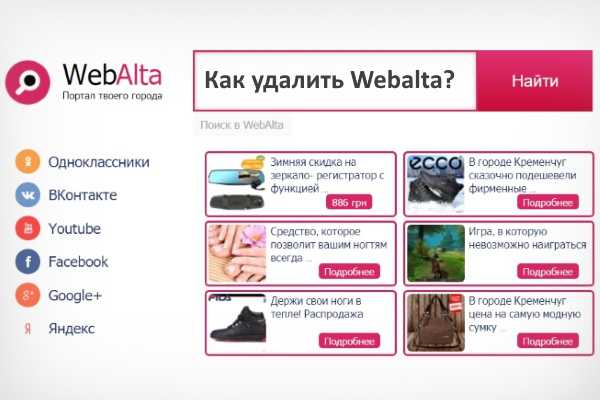





![Как убрать webalta в различных браузерах - [решено]](http://ds-service39.ru/wp-content/uploads/c/5/9/c590e045774004feed7ee428bfab36ce.png)